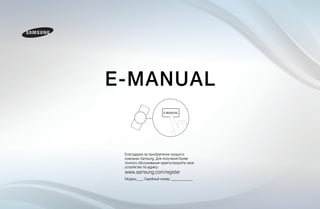
Samsung ue40 eh6037
- 1. _ _ E-MANUAL Благодарим за приобретение продукта компании Samsung. Для получения более полного обслуживания зарегистрируйте свое устройство по адресу: www.samsung.com/register Модель____ Серийный номер. _____________
- 2. Содержание Настройка канала • Использование кнопки INFO (Текущая и следующая программы) 1 • Использование меню “Канал” 2 • Перенастройка каналов 17 Основные операции • Изменение предварительно настроенного режима изображения 27 • Настройка параметров изображения 28 • Изменение параметров изображения 35 • Изменение предварительно настроенного режима звучания 44 • Настройка параметров звука 45 • Выбор режима звучания 55 Функции предпочтений • Подключение к сети 56 • Настройка проводной сети 70 • Настройка беспроводной сети 76 • Управление устройствами, подключенными к сети 85 • Выполнение исходной настройки 87 • Настройка времени 88 • Использование таймера сна 90 • Настройка таймера включения/ выключения 91 • Типы блокировки 97 • Решения для экономии электроэнергии 99 • Другие операции 101 • Меню “Поддержка” 110 Дополнительные операции • Использование функции 3D 118 • Использование функции Explore 3D 129 • Использование содержимого мультимедиа 130 • Подключение устройства USB 131 • Подключение к компьютеру через сеть 137 • Элементы, отображаемые на экране 140 • Содержимое мультимедиа – дополнительные функции 151 • Использование функций DLNA 156 Дополнительная информация • Функция телетекста 162 • Замок Kensington для защиты от краж 166 • Подключение через гнездо Common Interface 168 • Поиск и устранение неисправностей 170 • Лицензия 186
- 3. ▶ Русский ❑❑ Использование кнопки INFO (Текущая и следующая программы) На дисплее отображается номер текущего канала и состояние некоторых настроек аудио и видео. В окне текущей и следующей программы отображаются ежедневно обновляемые сведения о телепрограммах, идущих на всех каналах в определенное время. NN При нажатии кнопки a (Информация) отобразятся сведения о программе. ●● Для просмотра информации о нужной программе на текущем канале воспользуйтесь кнопками ◄ и ►. ●● Чтобы просмотреть программу телепередач для других каналов, воспользуйтесь кнопками ▲ и ▼. Если необходимо перейти на выбранный канал, нажмите кнопку ENTERE.
- 4. ◀ ▶ ❑❑ Использование меню “Канал” OO MENUm → Поддержка → Дом. стр. содержим. → ENTERE Нажмите кнопку CONTENT для выбора нужного меню. Отобразятся все экраны. ■■ Список каналов Просмотр сведений о канале в списках Все, ТВ, Радио, Данные/ др., Аналоговые или Избранное 1-5. NN При нажатии кнопки CH LIST на пульте дистанционного управления отобразится экран Список каналов. Список каналов Телегид Allshare Play Диспетчер расписания Explore 3D Дом. стр. содержим. R Возврат * Представленное изображение может отличаться в зависимости от модели устройства. Русский
- 5. ◀ ▶ ●● Все: отображение всех доступных на данный момент каналов. ●● ТВ: отображение всех доступных на данный момент ТВ-каналов. ●● Радио: отображение всех доступных на данный момент радиоканалов. ●● Данные/др.: отображение всех доступных на данный момент каналов MHP или других каналов. ●● Аналоговые: отображение всех доступных на данный момент аналоговых каналов. ●● Избранное 1-5: отображение всех избранных каналов. NN Чтобы просмотреть добавленные избранные каналы, нажмите кнопку CH LIST и с помощью кнопки L (Реж. кан.) перейдите к списку Избранное 1-5. Русский
- 6. ◀ ▶ NN Использование кнопок пульта дистанционного управления для работы с меню Список каналов ●● T (Сервис): отображение меню параметров. ●● L (Реж. кан. / Канал): переход к спискам Все, ТВ, Радио, Данные/др., Аналоговые или Избранное 1-5. NN При выборе параметра Просм. прогр. в меню T (Сервис) можно перейти к другим каналам с помощью кнопки L (Канал). ●● E (Просмотр / Информация): просмотр выбранного канала. / просмотр сведений о выбранной программе. ●● k (Страница): переход к следующей или предыдущей странице. ●● R (Возврат): переход к предыдущему шагу. Русский
- 7. ◀ ▶ Использование параметра “Просмотр по расписанию” в меню “Список каналов” (только для цифровых каналов) Если параметр Просмотр по расписанию задан в меню Список каналов, программу можно настроить только в режиме Просм. прогр.. 1. Нажмите кнопку CH LIST и выберите нужный цифровой канал. 2. Нажмите кнопку TOOLS и выберите параметр Просм. прогр. Отобразится список программ для данного канала. 3. С помощью кнопок ▲ / ▼ выберите нужную программу, затем нажмите кнопку ENTERE (Информация) или кнопку INFO. 4. Выберите параметр Просмотр по расписанию, затем нажмите кнопку ENTERE. NN Если требуется отменить Просмотр по расписанию, выполните шаги с 1 по 3. Выберите Отменить расп. Русский
- 8. ◀ ▶ Использование меню параметров t Настройте все каналы с помощью параметров меню Список каналов (Просм. прогр., Изм. избранное, Блокировка/Разблокировка, Изменить название канала, Изм. номера канала, Удалить, Информация, Сортировка, Изменить антенну, Режим ред.). Набор элементов в меню параметров может варьироваться в зависимости от состояния канала. 1. Выберите канал и нажмите кнопку TOOLS. 2. Выберите функцию и измените ее настройки. Русский
- 9. ◀ ▶ ●● Просм. прогр.: отображение программы при выборе цифрового канала. ●● Изм. избранное: указание часто просматриваемых каналов как избранных. Добавление или удаление канала в списке Избранное 1-5. 1. Выберите параметр Изм. избранное и нажмите кнопку ENTERE. 2. Нажмите кнопку ENTERE для выбора параметра Избранное 1-5, а затем нажмите кнопку OK. NN Один избранный канал можно добавить в несколько групп избранных каналов, входящих в список Избранное 1-5. Русский
- 10. ◀ ▶ ●● Блокировка/Разблокировка: заблокированные каналы нельзя выбирать и просматривать. NN Эта функция доступна, только если для параметра Блокировка канала установлено значение Вкл. NN Появится окно ввода PIN-кода. Введите 4-значный PIN-код. PIN- код можно изменить, выбрав параметр Изменение PIN. ●● Изменить название канала (только для аналоговых каналов): присвоение каналу нового названия. Русский
- 11. ◀ ▶ ●● Изм. номера канала: ввод нового номера с помощью цифровых кнопок. NN В некоторых регионах функции Изменить название канала и Изм. номера канала могут не поддерживаться. ●● Удалить: можно удалить канал, чтобы отображались только нужные каналы. ●● Информация: просмотр сведений о выбранной программе. ●● Сортировка (только для цифровых каналов): сортировка списка по номеру канала или имени канала. ●● Изменить антенну: переключение в режим Антенна или Кабель. Русский
- 12. ◀ ▶ ●● Режим ред.: можно выбрать нужные каналы и отредактировать их. Использование меню параметров t Настройте все каналы с помощью параметров меню (Изм. избранное, Блокировка/Разблокировка, Удалить, Информация, Отменить выбор, Выбрать все). 1. Нажмите кнопку TOOLS на экране Список каналов, затем выберите параметр Режим ред. Слева от канала отобразится галочка. 2. С помощью кнопок ▲/▼ выберите нужный канал, затем нажмите кнопку ENTERE. Выбранный канал отмечен значком (c). NN Можно выбрать несколько каналов. NN Нажмите снова кнопку ENTERE для отмены выбора канала. 3. Нажмите кнопку TOOLS, затем выберите функцию и измените ее настройки. Русский
- 13. ◀ ▶ ●● Изм. избранное: указание часто просматриваемых каналов как избранных. NN На экране Изм. избранное отображаются пять групп каналов (Избранное 1, Избранное 2 и т.д.). Избранный канал можно добавить в любую из этих групп. С помощью кнопок ▲/▼ выберите группу. ●● Блокировка/Разблокировка: заблокированные каналы нельзя выбирать и просматривать. NN Эта функция доступна, только если для параметра Блокировка канала установлено значение Вкл. NN Появится окно ввода PIN-кода. Введите 4-значный PIN-код. PIN-код можно изменить, выбрав параметр Изменение PIN. ●● Удалить: можно удалить канал, чтобы отображались только нужные каналы. ●● Информация: просмотр сведений о выбранной программе. ●● Отменить выбор: отмена выбора всех выбранных каналов. ●● Выбрать все: выбор всех каналов в списке каналов. Русский
- 14. ◀ ▶ ■■ Телегид Сведения о программах в электронном телегиде (EPG) предоставляются вещательными компаниями. Используя программу телепередач, составленную вещательной компанией, можно заранее выбрать программы для просмотра, чтобы в указанное время телевизор автоматически переключился на нужный канал. В зависимости от состояния канала сведения о программах могут быть устаревшими или не отображаться вовсе. Die Musik-Show DTV Air 825 NDR FERNSEHEN 19:15 - 20:40 Дэни растерян, когда Скот явно выражает свои взгляды ... 825 NDR FERNSEHEN 18:15 Сбт 1 Мая Просм.канал. – Все Сегодня ▲ 821 Kanal 5 822 M6 823 MDR FERNSEHEN 824 Mediashopping 825 NDR FERNSEHEN ▼ 826 NT1 20:00 21:0020:30 21:30 Нет информации Нет информации Нет информации Musik fur Sie MD... Ein Schloss am ... Нет информации a Дисп. расп. b -24 часа { +24 часа } Реж. кан. `Информация k Страница E Расписание 1 2 3 4 5 6 7 Телегид Die Musik-Show Die NDR Quizshow Sportclub live * Представленное изображение может отличаться в зависимости от модели устройства. Русский
- 15. ◀ ▶ 1 a Красная кнопка (Дисп. расп.): переход к запланированным программам в Дисп. расп. 2 b Зеленая кнопка (-24 часа): просмотр списка программ, которые будут транслироваться в ближайшие 24 часа. 3 { Желтая копка (+24 часа): просмотр списка программ, которые будут транслироваться через 24 часа. 4 } Синяя кнопка (Реж. кан.): выбор типа каналов, которые будут отображаться в окне Список каналов (Все, ТВ, Радио, Данные/др., Избранное 1-5). Русский
- 16. ◀ ▶ 5 `(Информация): просмотр сведений о выбранной программе. 6 k (Страница): переход к предыдущей или следующей странице. 7 E (Просмотр / Расписание) ●● Если выбрана текущая программа, ее можно просмотреть. ●● Если выбрана предстоящая программа, ее можно зарезервировать. Чтобы отменить запланированный просмотр, нажмите кнопку ENTERE еще раз и выберите параметр Отменить расп.. Русский
- 17. ◀ ▶ ■■ Диспетчер расписания Можно настроить автоматическое включение нужного канала в заданное время. Кроме того, можно просматривать, изменять или удалять каналы, запланированные для просмотра. Сначала необходимо настроить текущее время. Использование меню параметров t Настройте все каналы с помощью параметров меню (Отменить расп., Изменить расписание, Расписание вручную, Просмотр руководства). 1. Нажмите кнопку TOOLS, чтобы выбрать параметр Расписание вручную. NN Нажмите кнопку a (Расписание вручную) на экране Диспетчер расписания. 2. С помощью кнопок ◄/►/▲/▼ или цифровых кнопок задайте значения параметров Антенна, Канал, Повтор, Дата, Время начала. ●● Антенна: выберите соответствующий сигнал вещания. ●● Канал: выберите необходимый канал. Русский
- 18. ◀ ▶ ●● Повтор: по своему усмотрению выберите одно из значений – Один раз, Ручной, Сб-Вс, Пн-Пт или Ежедневно. При выборе значения Ручной можно задать конкретный день включения данной функции. NN Выбранный день отмечен значком (c). ●● Дата: можно установить нужную дату. NN Этот параметр доступен при выборе значения Один раз для параметра Повтор. ●● Время начала: можно установить нужное время начала. NN Если необходимо изменить или удалить расписание, выберите запланированное расписание в списке Список заказов. Нажмите кнопку TOOLS, затем выберите параметр Изменить расписание или Отменить расп.. NN Если выбран параметр Просмотр руководства, отобразится экран Телегид. Русский
- 19. ◀ ▶ ❑❑ Перенастройка каналов ■■ Антенна (Антенна / Кабель ) t OO MENUm → Канал → Антенна → ENTERE Для сохранения в памяти доступных каналов сначала следует указать тип источника сигнала, подключенного к телевизору (т.е. систему Антенна или Кабель). Русский
- 20. ◀ ▶ ■■ Страна (зависит от страны) OO MENUm → Канал → Страна → ENTERE Появится окно ввода PIN-кода. Введите 4-значный PIN-код. ●● Цифровой канал: изменение страны для приема цифровых каналов. ●● Аналоговый канал: изменение страны для приема аналоговых каналов. Русский
- 21. ◀ ▶ ■■ Автонастройка (зависит от страны) OO MENUm → Канал → Автонастройка → ENTERE Автоматический поиск каналов и сохранение их в память телевизора. NN Автоматически присвоенные номера программ могут не соответствовать реальным или желаемым номерам. Если канал заблокирован, отобразится окно ввода PIN-кода. ●● Автонастройка Антенна / Кабель: выберите источник сигнала для сохранения в памяти. Цифр. и аналог. / Цифровые / Аналоговые: выберите источник канала для сохранения в памяти. Русский
- 22. ◀ ▶ Если для параметра “Источник сигнала” установлено значение “Антенна” или “Кабель” При выборе параметра Кабель → Цифр. и аналог. или Цифровые: укажите значение для поиска кабельных каналов. –– Выбор оператора (в зависимости от страны): выбор поставщика услуг кабельного телевидения. –– Режим поиска (Полный / Сеть / Быстрый): поиск всех каналов действующих телевизионных станций и сохранение их в память телевизора. NN При выборе режима Быстрый параметры Сеть, Идентиф. cети, Частота, Модуляция и Скорость передачи можно задать вручную с помощью соответствующей кнопки на пульте дистанционного управления. –– Сеть (Авто / Ручной): выбор в качестве режима настройки Идентиф. cети параметра Авто или Ручной. –– Идентиф. сети: если для параметра Сеть указано значение Ручной, можно настроить параметр Идентиф. сети с помощью цифровых кнопок. Русский
- 23. ◀ ▶ –– Частота: отображение частоты канала (зависит от страны). –– Модуляция: отображение доступных значений модуляции. –– Скорость передачи: отображение допустимых значений скорости передачи. ●● Кабельные параметры поиска (в зависимости от страны и кабельных каналов) Установка дополнительных параметров поиска, таких как частота и скорость передачи, для поиска кабельной сети. Нач. частота / Конечная частота: выбор начальной и конечной частоты (в зависимости от страны). Скорость передачи: отображение допустимых значений скорости передачи. Модуляция: отображение доступных значений модуляции. Русский
- 24. ◀ ▶ ■■ Настройка вручную OO MENUm → Канал → Настройка вручную → ENTERE Поиск канала вручную и его сохранение в памяти телевизора. NN Если канал заблокирован, отобразится окно ввода PIN-кода. NN В зависимости от типа каналов возможна поддержка функции Настройка вручную. Если для параметра “Источник сигнала” установлено значение “Антенна” или “Кабель” ●● Настройка цифровых каналов: поиск цифрового канала вручную и его сохранение в памяти телевизора. Нажмите кнопку Создать, чтобы выполнить поиск цифровых каналов. После завершения поиска канал будет обновлен в списке каналов. –– При выборе Антенна → Антенна: Канал, Частота, Полоса пропуск. –– При выборе Антенна → Кабель: Частота, Модуляция, Скорость передачи. Русский
- 25. ◀ ▶ ●● Настройка аналоговых каналов: поиск аналогового канала. Нажмите кнопку Создать, чтобы выполнить поиск каналов путем настройки следующих параметров: Программа, Система цвета, Система звука, Канал, Поиск. NN Режим каналов –– P (режим программы): после настройки всем станциям телевещания в регионе присваиваются номера от P0 до P99. В этом режиме можно выбрать канал, введя присвоенный ему номер. –– C (режим канала с антенны) / S (режим кабельного канала): в этих двух режимах можно выбрать канал с антенны или кабельный канал, указав присвоенный ему номер. Русский
- 26. ◀ ▶ ■■ Передача списка кан. (зависит от страны) OO MENUm → Канал → Передача списка кан. → ENTERE Импорт или экспорт списка каналов. Для использования этой функции необходимо подключить устройство хранения USB. NN Отобразится окно ввода PIN-кода. Введите 4-значный PIN-код. NN Поддерживаются файловые системы NTFS (только чтение), FAT16 и FAT32. ●● Импорт с USB: импорт списка каналов с USB. ●● Экспорт на USB: экспорт списка каналов на USB. Русский
- 27. ◀ ▶ ■■ Точная настройка (только для аналоговых каналов) OO MENUm → Канал → Точная настройка → ENTERE Если сигнал слабый или искаженный, то можно выполнить его точную настройку вручную. NN Точно настроенные каналы отмечаются звездочкой “*”. NN Чтобы сбросить точную настройку, выберите пункт Сброс. Русский
- 28. ◀ ▶ ■■ Изм. номера канала (Отключить / Включить) (зависит от страны) OO MENUm → Канал → Изм. номера канала → ENTERE Используйте эту функцию для изменения номера канала. При изменении номера канала информация о канале не обновляется автоматически. Русский
- 29. ◀ ▶ ❑❑ Изменение предварительно настроенного режима изображения OO MENUm → Изображение → Реж. изображения → ENTERE ■■ Реж. изображения t Выберите тип изображения. NN При подключении ПК можно изменять только параметры Развлекат. и Стандартный. ●● Динамический: для просмотра в комнате с ярким освещением. ●● Стандартный: для просмотра в комнате с нормальным освещением. ●● Обычный для светодиодных телевизоров серии 6 : для просмотра с минимальной нагрузкой на глаза. ●● Кино: для просмотра фильмов в темной комнате. ●● Развлекат.: для просмотра фильмов и игр. NN Это доступно только при подключении к ПК. Русский
- 30. ◀ ▶ ❑❑ Настройка параметров изображения ■■ Samsung MagicAngle для LED-телевизоров серии 4 с экраном 22 дюйма OO MENUm → Изображение → Samsung MagicAngle → ENTERE Настройте угол обзора для достижения оптимального качества изображения на экране в зависимости от выбранного положения просмотра. ●● Samsung MagicAngle: При просмотре изображения на экране, находясь под углом снизу или сверху от телевизора, можно настроить соответствующий режим для каждого положения, чтобы получить то же качество изображения, как и при просмотре в положении непосредственно перед экраном. Выкл.: Выберите это значение при просмотре экрана спереди. Режим комфорта: Выберите это значение при просмотре экрана немного снизу. Вертикально: выберите при просмотре экрана сверху. ●● Режим: настройка угол обзора. NN Если для параметра Samsung MagicAngle установлено значение Режим комфорта или Вертикально, параметр Гамма недоступен. Русский
- 31. ◀ ▶ ■■ Подсветка / Контраст / Яркость / Четкость / Цвет / Тон (З/К) Качество изображения можно настроить с помощью нескольких параметров. NN ПРИМЕЧАНИЕ ●● В режимах ТВ, Внешний, AV в системе PAL функция Тон (З/К) недоступна. LED-телевизоры серии 4 не поддерживают режимыAV и компонентный ●● При подключении к ПК можно изменять только параметры Подсветка, Контраст, Яркость и Четкость. ●● Настройки можно задать и сохранить для каждого внешнего устройства, подключенного к телевизору. ●● Чем меньше яркость изображения, тем ниже потребление электроэнергии. Русский
- 32. ◀ ▶ ■■ Настройка экрана OO MENUm → Реж. изображения → Настройка экрана → ENTERE Настройка различных параметров изображения, таких как размер изображения и форматное соотношение. ●● Размер картинки: для приемника кабельного / спутникового телевидения также может быть предусмотрено несколько вариантов размера экрана. Однако настоятельно рекомендуется отдавать предпочтение формату 16:9. Широкий aвто: автоматическая настройка размера изображения под формат 16:9. 16:9: установка формата изображения 16:9. Широк. увел.: увеличение размера изображения от 4:3. NN Параметр Позиция можно настроить с помощью кнопок ▲ и ▼. Русский
- 33. ◀ ▶ Увеличенный: увеличение изображения в формате 16:9 (в вертикальном направлении) по размеру экрана. NN Увеличенный и Позиция можно настроить с помощью кнопок ▲ и ▼. 4:3: установка основного формата изображения (4:3). NN Формат 4:3 не рекомендуется использовать в течение длительного времени. Границы изображения по краям экрана могут вызвать эффект остаточного изображения (выгорание экрана), который не покрывается гарантией. По разм. экрана: просмотр полноразмерного изображения без обрезки при приеме сигналов HDMI (720p / 1080i / 1080p) или Компонент (1080i / 1080p). LED-телевизоры серии 4 не поддерживают режимыAV и компонентный Русский
- 34. ◀ ▶ Интел. вид 1 для светодиодных телевизоров серии 6 : уменьшение исходного размера экрана на 50%. Интел. вид 2 для светодиодных телевизоров серии 6 : уменьшение исходного размера экрана на 25%. NN ПРИМЕЧАНИЕ ●● Параметр Интел. вид 1 доступен только в режиме HDMI. ●● Параметр Интел. вид 2 доступен только в режимах DTV и HDMI. ●● Размер изображения может варьироваться в зависимости от разрешения входного сигнала, если содержимое воспроизводится с помощью функции Видео в меню Allshare Play. ●● Позиция: настройка положения изображения. Эта функция доступна только в режиме По разм. экрана или Широк. увел.. Русский
- 35. ◀ ▶ ●● Масштаб/Положение: регулировка размера и положения изображения. Эта функция доступна только в режиме Увеличенный. NN ПРИМЕЧАНИЕ ●● После выбора параметра По разм. экрана в режиме HDMI (1080i / 1080p) или Компонент (1080i / 1080p), возможно, потребуется разместить изображение по центру. LED-телевизоры серии 4 не поддерживают режимыAV и компонентный : 1. Нажмите кнопку ▲ или ▼ для выбора пункта Позиция. 2. Нажмите кнопку ENTERE. 3. Нажмите кнопку ▲, ▼, ◄ или ► для перемещения изображения. ●● Размер изображения может варьироваться в зависимости от источника входного сигнала. ●● Если необходимо сбросить настройку положения, выберите параметр Сброс на экране Позиция. Настройки положения изображения будут сброшены до настроек по умолчанию. Русский
- 36. ◀ ▶ ●● Набор доступных элементов зависит от того, какой режим выбран. ●● При подключении к ПК можно изменять только режимы 16:9 и 4:3. ●● Настройки можно изменять и сохранять для каждого внешнего устройства, подключенного к входному гнезду телевизора. ●● Если включить функцию По разм. экрана, когда выбран вход HDMI 720p, то первая строка будет обрезана сверху, снизу, слева и справа, как при использовании функции нерабочей области. ●● Размер экрана 4:3 (16:9 / Широк. увел. / Увеличенный / 4:3): эта функция доступна, только если в качестве размера изображения выбрано значение Широкий aвто. Можно выбрать формат 4:3 WSS (широкий экран) или исходный размер. В разных странах Европы требования к размерам изображений отличаются. Русский
- 37. ◀ ▶ ❑❑ Изменение параметров изображения ■■ Дополнительные параметры OO MENUm → Изображение → Дополнительные параметры → ENTERE (доступно в режиме Стандартный / Кино) Можно выполнить расширенную настройку параметров экрана, включая цвет и контрастность. NN При подключении к ПК можно изменять только параметры Гамма и Баланс белого. Русский
- 38. ◀ ▶ ●● Автоконтраст (Выкл. / Низкий / Средний / Высокий): настройка контрастности экрана. ●● Черный тон (Выкл. / Темный / Темнее / Самый темный): выбор уровня черного для настройки глубины экрана. ●● Телесный оттенок: настройка телесного оттенка. Дополнительные параметры Автоконтраст Средний Черный тон Выкл. Телесный оттенок 0 Режим только RGB Выкл. Цвет. пространство Исходный Баланс белого Гамма 0 ●● Режим только RGB (Выкл. / Красный / Зеленый / Синий): отображение цветов Красный, Зеленый и Синий для точной настройки оттенка и насыщенности. ●● Цвет. пространство (Авто / Исходный): настройка диапазона цветов, доступных для воспроизведения изображений. Русский
- 39. ◀ ▶ ●● Баланс белого: настройка цветовой температуры для более естественного изображения. К: смещ. / З: смещ. / С: смещ.: настройка смещения основных цветов (красного, зеленого, синего). К: усил. / З: усил. / С: усил.: Настройка усиления цвета (красного, зеленого, синего). Сброс: восстановление стандартных настроек Баланс белого. ●● Гамма: настройка интенсивности главных цветов. ●● Подсветка движения (Выкл. / Вкл.): настройка яркости экрана для снижения потребления энергии. NN Эта функция не поддерживается в режиме 3D. для светодиодных телевизоров серии 6 NN Доступен только в режиме Стандартный. NN При изменении значения параметра Подсветка, Яркость или Контраст для функции Подсветка движения будет установлено значение Выкл. Русский
- 40. ◀ ▶ ■■ Параметры изображения OO MENUm → Изображение → Параметры изображения → ENTERE NN При подключении ПК можно изменять только параметр Оттенок. ●● Оттенок (Хол. / Стандартный / Теплый1 / Теплый2) NN Теплый1 и Теплый2 недоступны в режиме Динамический. NN Настройки можно изменять и сохранять для каждого внешнего устройства, подключенного к входному гнезду телевизора. Русский
- 41. ◀ ▶ ●● Цифр. фильтр шумов (Низкий / Средний / Высокий / Авто / Автовизуализация): если сигнал телевещания слабый, то можно включить функцию Цифр. фильтр шумов, которая позволяет снизить вероятность появления на экране телевизора застывшего или раздвоенного изображения. NN Если сигнал слабый, попробуйте выбрать другой параметр, чтобы улучшить изображение. Автовизуализация: при переключении аналоговых каналов отображается уровень сигнала. NN Только для аналоговых каналов. NN При нажатии кнопки INFO отображается панель мощности сигнала. NN Когда индикатор зеленого цвета, качество принимаемого сигнала отличное. ●● Фильтр шумов MPEG (Выкл. / Низкий / Средний / Высокий / Авто): сокращение шумов MPEG для повышения качества изображения. Русский
- 42. ◀ ▶ ●● Черный HDMI (Низкий / Норм.): выбор уровня черного для настройки глубины экрана. NN Только в режиме HDMI (сигналы RGB). ●● Режим фильм (Выкл. / Авто1 / Авто2): настройка телевизора на автоматическое распознавание и обработку видеосигналов со всех источников, а также на регулировку оптимального качества изображения. NN Доступно в режимах ТВ, AV, Компонент (480i/1080i) и HDMI (1080i). LED-телевизоры серии 4 не поддерживают режимыAV и компонентный NN Если изображение на экране кажется неестественным, измените значение Выкл. / Авто1 / Авто2 для параметра Режим фильм. Русский
- 43. ◀ ▶ ●● Motion Plus (Выкл. / Четкий / Стандартный / Сглаживание / Пользов-кий / Демо) для LED-телевизоров серии 6 : Устранение эффекта торможения в динамичных сценах с большим количеством движений для получения более четкого изображения. NN На экране сведений телевизора отображается разрешение и частота входящего сигнала (60 Гц), а не частота изображения, генерируемого телевизором в режиме Motion Plus. NN Если на экране возникают помехи, установите для параметра Motion Plus значение Выкл. Если для Motion Plus установлено значение Пользов-кий, то параметры Снижение размытия, Снижение дрож. или Сброс можно настроить вручную. NN Если для Motion Plus установлено значение Демо, то можно сравнить качество изображения, когда этот параметр включен и выключен. Русский
- 44. ◀ ▶ Снижение размытия: настройка уровня размытия источника видеосигнала. Снижение дрож.: настройка уровня снижения дрожания при воспроизведении фильмов с источника видеосигнала. Сброс: сброс пользовательских настроек. ●● Доп. движение ЖК (Выкл. / Вкл.) Для LED-телевизоров серии 6 : устранение эффекта торможения в динамичных сценах с большим количеством движений для получения четкого изображения. NN Будет отключено, если в качестве режима изображения выбран режим Обычный. NN При использовании функции Доп. движение ЖК изображение на экране может стать немного темнее. Русский
- 45. ◀ ▶ ■■ Сброс изображения (Да / Нет) OO MENUm → Изображение → Сброс изображения → ENTERE Восстановление значений по умолчанию для текущих параметров изображения. Русский
- 46. ◀ ▶ ❑❑ Изменение предварительно настроенного режима звучания ■■ Режим звука t OO MENUm → Звук → Режим звука → ENTERE ●● Стандартный: выбор обычного режима звучания. ●● Музыка: усиление музыки по сравнению со звуком голоса. ●● Кино: обеспечение наивысшего качества звучания при просмотре фильмов. ●● Четкий голос: усиление звука голоса по сравнению с другими звуками. ●● Усиление: усиление высокочастотного звука в соответствии с потребностями людей с нарушенным слухом. NN Если для параметра Выбрать громкогов. установлено значение Внеш. Ресивер., Режим звука будет отключен. для светодиодных телевизоров серии 6 Русский
- 47. ◀ ▶ ❑❑ Настройка параметров звука ■■ Звуковой эффект OO MENUm → Звук → Звуковой эффект → ENTERE Используйте клавиши курсора вверх, вниз для выбора значения и потом нажмите ENTERE. ●● SRS TruSurround HD (Выкл. / Вкл.) t (только в стандартном режиме звучания) Эта функция позволяет добиться эффекта объемного звучания виртуальной 5.1-канальной системы при воспроизведении через два громкоговорителя или наушники за счет применения технологии HRTF (Head Related Transfer Function). Русский
- 48. ◀ ▶ ●● SRS TruDialog (Выкл. / Вкл.) (только в стандартном режиме звучания) Эта функция позволяет усилить звук голоса по сравнению с фоновой музыкой или звуковыми эффектами, чтобы диалоги при просмотре звучали более четко. ●● Эквалайзер (только в стандартном режиме звучания) Используйте эквалайзер для настройки звучания каждого динамика. Баланс: настройка баланса между правым и левым динамиками. 100Гц / 300Гц / 1кГц / 3кГц / 10кГц (настройка полосы пропускания): настройка уровня звука в разных частотных диапазонах. Сброс: сброс настроек эквалайзера до значений по умолчанию. NN Если для параметра Выбрать громкогов. установлено значение Внеш. Ресивер., Звуковой эффект будет отключен. для светодиодных телевизоров серии 6 Русский
- 49. ◀ ▶ ■■ Параметры передачи звука OO MENUm → Звук → Параметры передачи звука → ENTERE ●● Язык аудио t (только для цифровых каналов) Изменение языка аудио, установленного по умолчанию. NN Набор доступных языков может отличаться в зависимости от типа телевещания. ●● Аудиоформат (только для цифровых каналов) При выводе звука через главный громкоговоритель и аудиоресивер может возникать эффект эха из-за различий в скорости декодирования этих устройств. В этом случае используйте громкоговорители телевизора. NN Аудиоформат может отличаться в зависимости от типа телевещания. 5.1-канальное звучание в формате Dolby digital доступно только в том случае, если телевизор подключен к внешнему громкоговорителю с помощью оптического кабеля. LED-телевизоры серии 4 не поддерживают Русский
- 50. ◀ ▶ ●● Описание аудио (доступно не во всех странах) (только для цифровых каналов) Эта функция обрабатывает аудиопоток для описания аудио, который передается вещательной компанией вместе с основным аудио. Описание аудио (Выкл. / Вкл.): включение и выключение функции описания аудио. Громкость: настройка громкости описания аудио. Русский
- 51. ◀ ▶ ■■ Дополнительные настройки OO MENUm → Звук → Дополнительные настройки → ENTERE ●● Уровень звука DTV (MPEG / HE-AAC) (только для цифровых каналов): эта функция позволяет нормализовать звуковой сигнал, получаемый наряду с другими сигналами в рамках цифрового телевещания. NN В зависимости от типа транслируемого сигнала для параметров MPEG / HE-AAC можно задать значение от -10 дБ до 0 дБ. NN Переключение в рамках диапазона от 0 до -10 дБ позволяет соответственно увеличивать и уменьшать громкость. Русский
- 52. ◀ ▶ ●● Выход SPDIF для светодиодных телевизоров серии 6 : SPDIF – это интерфейс формата передачи цифрового аудио, разработанный компаниями Sony и Philips. Он позволяет снизить помехи при передаче цифровых аудио сигналов от одного устройства к другому, например, к громкоговорителю или DVD-проигрывателю. Аудиоформат: можно выбрать формат вывода цифрового аудиосигнала (SPDIF). Доступный формат вывода цифрового аудиосигнала (SPDIF) может отличаться и зависит от источника входного сигнала. NN Для более объемного звучания можно подключить телевизор к громкоговорителям с 5.1-канальным звучанием в формате Dolby Digital. Автозадержка: устранение несоответствия звука картинке при просмотре ТВ или видео, если цифровой звуковой сигнал выводится через внешнее устройство, например AV-ресивер (0 мс ~ 250 мс). Русский
- 53. ◀ ▶ ●● Комп Dolby Digital (Line / RF): выравнивание сигнала Dolby Digital и звукового сигнала (то есть сигналов MPEG, HE-AAC, ATV). NN Чтобы добиться динамического звучания, выберите Line; чтобы сгладить разницу между громкими и тихими звуками в ночное время, используйте RF. Line: настройка уровня вывода сигналов, отличающегося в большую или меньшую сторону от эталонного уровня -31 дБ, – либо -20 дБ, либо -31 дБ. RF: настройка уровня вывода сигналов, отличающегося в большую или меньшую сторону от эталонного уровня -20 дБ, – либо -10 дБ, либо -20 дБ. Русский
- 54. ◀ ▶ ■■ Настройка громкоговор. OO MENUm → Звук → Настройка громкоговор. → ENTERE ●● Выбрать громкогов. (Внеш. Ресивер. / Громкогов. ТВ) для светодиодных телевизоров серии 6 При выводе звука через главный громкоговоритель и аудиоресивер может возникать эффект эха из-за различий в скорости декодирования этих устройств. В этом случае переключите телевизор на Внеш. Ресивер.. NN Если для параметра Выбрать громкогов. установлено значение Внеш. Ресивер., то кнопка регулировки громкости и кнопка MUTE не работают и, соответственно, ограничиваются возможности настройки звука. NN Если для параметра Выбрать громкогов. установлено значение Внеш. Ресивер.. ●● Громкогов. ТВ: Выкл., Внеш. Ресивер.: Вкл. NN Если для параметра Выбрать громкогов. установлено значение Громкогов. ТВ. ●● Громкогов. ТВ: Вкл., Внеш. Ресивер.: Вкл. NN При отсутствии видеосигнала звука в громкоговорителях не будет. Русский
- 55. ◀ ▶ ●● Громкость авто (Выкл. / Норм. / Ночь) Чтобы выровнять громкость на всех каналах, установите значение Норм.. Ночь: звучание в этом режиме сравнимо по качеству с режимом Норм. и характеризуется практически полным отсутствием шумов. Этот режим рекомендуется включать ночью. NN Чтобы использовать регулятор громкости устройства-источника сигналов для регулировки громкости телевизора, в системе телевизора для параметра Громкость авто установите значение Выкл.. В противном случае изменения настройки регулятора громкости на устройстве-источнике сигналов никак не повлияют на громкость телевизора. Русский
- 56. ◀ ▶ ■■ Сброс звука (Да / Нет) OO MENUm → Звук → Сброс звука → ENTERE Восстановление для параметров звука заводских настроек по умолчанию. Русский
- 57. ◀ ▶ ❑❑ Выбор режима звучания t При выборе параметра Dual I-II на экране отобразится текущий режим звука. Тип звука Dual I-II По умолчанию Стерео A2 Моно Моно Автоизменение Стерео Стерео ↔ Моно Dual Dual I ↔ Dual II Dual I NICAM стерео Моно Моно Автоизменение Стерео Моно ↔ Стерео Dual Моно → Dual I Dual II Dual I NN Если стереосигнал слишком слабый и происходит автоматическое переключение режимов, выберите режим “Моно”. NN Включается только для стереосигналов. NN Функция доступна, только если для параметра Источник установлено значение ТВ. Русский
- 58. ◀ ▶ ❑❑ Подключение к сети для светодиодных телевизоров серии 6 ■■ Подключение к проводной сети Существует три способа подключения телевизора к локальной сети с помощью кабеля. Русский
- 59. ◀ ▶ ●● Телевизор можно подключить к локальной сети, подсоединив порт LAN на задней панели телевизора к внешнему модему с помощью сетевого кабеля. См. рисунок ниже. * Может отличаться в зависимости от модели устройства. Порт модема на стене Внешний модем (ADSL / VDSL / кабельное ТВ) Задняя панель телевизора Сетевой кабельКабель модема Русский
- 60. ◀ ▶ ●● Телевизор можно подключить к локальной сети, подсоединив порт локальной сети на задней панели телевизора к IP-устройству совместного доступа, которое подсоединено к внешнему модему. Для подключения используйте сетевой кабель. См. рисунок ниже. * Может отличаться в зависимости от модели устройства. Порт модема на стене Внешний модем (ADSL / VDSL / кабельное ТВ) IP-устройство совместного доступа (с сервером DHCP) Задняя панель телевизора Сетевой кабельСетевой кабельКабель модема Русский
- 61. ◀ ▶ ●● В зависимости от настройки сети телевизор можно подсоединить к локальной сети, подключив порт LAN на задней панели телевизора непосредственно к стенной розетке с помощью сетевого кабеля. См. рисунок ниже. Обратите внимание, что модем или маршрутизатор подключаются в доме к стенной розетке где-нибудь в другом месте. * Может отличаться в зависимости от модели устройства.Сетевой порт на стене Задняя панель телевизора Сетевой кабель ●● Если сети требуется динамический IP-адрес, следует использовать модем ADSL или маршрутизатор, который поддерживает протокол DHCP (Dynamic Host Configuration Protocol). Русский
- 62. ◀ ▶ Модемы и маршрутизаторы, поддерживающие протокол DHCP, автоматически предоставляют значения IP-адреса, маски подсети, шлюза и DNS, которые требуются телевизору для доступа в Интернет, поэтому их не придется вводить вручную. Большинство домашних сетей используют динамические IP-адреса. В некоторых сетях требуется указать статический IP-адрес. Если в сети требуется статический IP-адрес, при настройке сетевого соединения необходимо вручную ввести на экране настройки кабельной сети телевизора значения IP-адреса, маски подсети, шлюза и DNS. Чтобы получить значения IP-адреса, маски подсети, шлюза и DNS, обратитесь к своему поставщику услуг Интернета. Если используется компьютер с системой Windows, то эти значения можно узнать на компьютере. NN Модемы ADSL, поддерживающие DHCP, можно использовать и в том случае, если в сети требуется статический IP-адрес. Модемы ADSL, поддерживающие DHCP, также позволяют использовать статические IP-адреса. NN Не поддерживается при скорости сети ниже 10 Мбит/с. Русский
- 63. ◀ ▶ ■■ Подключение к беспроводной сети Для беспроводного подключения телевизора к сети потребуется беспроводной маршрутизатор или модем, а также адаптер беспроводной сети Samsung (WIS12ABGNX, WIS09ABGNX), который подключается к разъему USB на задней или боковой панели телевизора. См. рисунок ниже. Сетевой кабель Беспроводное IP-устройство совместного доступа (беспроводной маршрутизатор с сервером DHCP) Адаптер беспроводной локальной сети Samsung Боковая панель телевизора Сетевой порт на стене Русский
- 64. ◀ ▶ Адаптер беспроводной локальной сети Samsung можно приобрести отдельно в некоторых розничных магазинах или через электронные магазины. Адаптер беспроводной локальной сети Samsung поддерживает протоколы связи IEEE 802.11a/b/g и n. Samsung рекомендует использовать протокол IEEE 802.11n. При воспроизведении видео через сетевое соединение воспроизведение может выполняться с перерывами. NN ПРИМЕЧАНИЕ ●● Чтобы пользоваться беспроводной сетью, необходимо установить адаптер беспроводной локальной сети Samsung (WIS12ABGNX, WIS09ABGNX). ●● Адаптер беспроводной локальной сети Samsung и удлинительный кабель USB можно приобрести отдельно в некоторых розничных магазинах или через электронные магазины. Русский
- 65. ◀ ▶ ●● Для подключения к беспроводной сети телевизор необходимо соединить с беспроводным IP-устройством совместного доступа (т.е. с маршрутизатором или модемом). Если беспроводное IP- устройство совместного доступа поддерживает протокол DHCP, то для подсоединения телевизора к беспроводной сети можно использовать DHCP или статический IP-адрес. ●● Выберите канал для беспроводного IP-устройства совместного доступа, который не используется в данный момент. Если выбранный канал занят другим устройством, установленным рядом, то могут возникнуть помехи или перебои со связью. ●● Система безопасности, отличная от перечисленных ниже, не будет работать на телевизоре. Русский
- 66. ◀ ▶ ●● Если выбран режим HIGH PURE THROUGHPUT (Greenfield) 802.11n в чистом виде и в качестве типа шифрования для беспроводного маршрутизатора выбран WEP или TKIP, телевизоры Samsung не будут поддерживать подключение в соответствии с новыми спецификациями сертификата Wi-Fi. ●● Если беспроводной маршрутизатор поддерживает WPS (Wi-Fi Protected Setup), то к сети можно подключиться методом нажатия одной кнопки (PBC) или с помощью PIN-кода. WPS автоматически настроит SSID и ключ WPA для каждого режима. ●● Если используемый маршрутизатор, модем или устройство не сертифицированы, возможно, их не удастся подключить к телевизору с использованием адаптера беспроводной локальной сети Samsung. ●● Перед подключением адаптера беспроводной локальной сети Samsung следует обязательно выключить телевизор. Русский
- 67. ◀ ▶ ●● Способы подключения: ниже перечислены способы подключения к беспроводной сети. –– Автонастройка (с помощью функции автоматического поиска сети) –– Настройка вручную –– WPS(PBC) ●● При подключении через концентратор USB или с помощью удлинительного кабеля USB, отличного от кабеля, входящего в комплект поставки, адаптер беспроводной локальной сети Samsung может не распознаваться. Русский
- 68. ◀ ▶ Примечание Изображение может искажаться на некоторых каналах, если телевизор подключен к адаптеру беспроводной локальной сети Samsung. В таких случаях следует установить соединение, используя один из следующих способов, или подключить адаптер беспроводной локальной сети Samsung с помощью кабеля USB в месте, где исключены радиопомехи. Способ 1 Подключение с использованием прямоугольного адаптера USB. Для подключения адаптера беспроводной локальной сети Samsung с использованием прямоугольного адаптера USB выполните следующие действия: 1. Подсоедините прямоугольный адаптер USB к адаптеру беспроводной локальной сети Samsung. 2. Другой конец прямоугольного адаптера подключите к порту USB. * Расположение порта на разных моделях может отличаться. Русский
- 69. ◀ ▶ Способ 2 Подключение через удлинительный кабель Чтобы подсоединить адаптер беспроводной локальной сети Samsung, используя удлинительный кабель, выполните следующие действия: 1. Подсоедините удлинительный кабель к порту USB. 2. Подсоедините удлинительный кабель к адаптеру беспроводной локальной сети Samsung. 3. Прикрепите адаптер беспроводной локальной сети Samsung к задней панели телевизора ближе к верхней ее части помощью двусторонней клеящейся ленты. NN Адаптер беспроводной локальной сети Samsung должен быть установлен в свободной области, чтобы избежать взаимовлияния адаптера и ТВ тюнера. или * Расположение порта на разных моделях может отличаться. Русский
- 70. ◀ ▶ ■■ Настройки сети OO MENUm → Сеть → Настройки сети → ENTERE Можно настроить проводное или беспроводное сетевое соединение. NN Сведения о подробных настройках для проводной сети см. в разделе “Настройка проводной сети”, а сведения о подробных настройках для беспроводной сети – в разделе “Настройка беспроводной сети” данного руководства. Русский
- 71. ◀ ▶ ■■ Состояние сети OO MENUm → Сеть → Состояние сети → ENTERE Здесь можно проверить текущее состояние сети и Интернет-подключения для обновления программного обеспечения. Русский
- 72. ◀ ▶ ❑❑ Настройка проводной сети для светодиодных телевизоров серии 6 ■■ Настройка проводной сети (Авто) NN При подключении кабеля локальной сети появится всплывающее окно для настройки проводной сети. Автоматическая настройка сети используется при подключении телевизора к сети, поддерживающей протокол DHCP. Чтобы автоматически настроить подключение телевизора к кабельной сети, выполните следующие действия: Русский
- 73. ◀ ▶ Автоматическая настройка 1. Перейдите на экран Настройка сети. 2. Выберите параметр Пуск. 3. Появится экран сетевого подключения – на этом настройка сети окончена. Настройки сети Сетевой кабель подключен. Нажмите кнопку Пуск, чтобы настроить параметры проводной сети. Если требуется установить соединение с беспроводной сетью, подключите адаптер беспроводной сети Samsung. Пуск Отмена NN Если во время автоматической настройки произошел сбой, проверьте подключение к порту LAN. NN Если не удается найти значения настроек сетевого подключения или если требуется выполнить настройку вручную, выберите пункт “Ручной”. См. раздел “Настройка вручную”. Русский
- 74. ◀ ▶ ■■ Настройка проводной сети (Вручную) Режим настройки сети вручную используется при подключении телевизора к сети, в которой требуется статический IP-адрес. Получение значений настроек сетевого подключения На большинстве компьютеров с операционной системой Windows для получения значений параметров сетевого подключения выполните следующие действия. 1. Щелкните правой кнопкой мыши значок сети в правой нижней части экрана. 2. В появившемся раскрывающемся меню выберите пункт Состояние. 3. В отобразившемся диалоговом окне выберите вкладку Поддержка. 4. На вкладке Поддержка нажмите кнопку Сведения. Отобразятся значения настроек сетевого подключения. Русский
- 75. ◀ ▶ Настройка вручную Чтобы настроить подключение телевизора к кабельной сети вручную, выполните следующие действия: 1. Выполните шаги с 1 по 2 раздела “Автоматическая настройка”. 2. Выберите пункт Настр-ки IP на экране проверки сети. 3. Установите для параметра Настройка IP значение Ввести вручную. 4. Нажмите кнопку ▼, чтобы перейти к первому полю ввода. Настр-ки IP R Возврат OK Настройка IP Ввести вручную IP-адрес 0 . 0 . 0 . 0 Маска подсети 0 . 0 . 0 . 0 Шлюз 0 . 0 . 0 . 0 Настр. DNS Ввести вручную Сервер DNS 0 . 0 . 0 . 0 5. Введите значения для параметров IP-адрес, Маска подсети, Шлюз и Сервер DNS. Для ввода цифр используйте цифровые кнопки, а для перехода из одного поля в другое используйте кнопки со стрелками. 6. Завершив настройку, нажмите OK. 7. Появится экран сетевого подключения – на этом настройка сети окончена. Русский
- 76. ◀ ▶ Список проверки при сбое подключения к проводной сети При возникновении сбоя подключения к проводной сети используйте следующую информацию. Проблемы Способы устранения и пояснения Не найден сетевой кабель. • Проверьте, подключен ли сетевой кабель. • Если подключен, проверьте, включен ли маршрутизатор; если маршрутизатор включен, выключите его и снова включите. Сбой автоматической настройки IP-адреса. Выполните автоматическую настройку IP-адреса или настройку IP-адреса вручную, выбрав Настр-ки IP. • Убедитесь, что сервер DHCP включен на маршрутизаторе, отключите и снова подключите маршрутизатор. • Для получения дополнительной информации обратитесь к поставщику услуг Интернета. Русский
- 77. ◀ ▶ Проблемы Способы устранения и пояснения Не удается подключиться к сети. • Проверьте правильность настройки IP-адреса в разделе Настр-ки IP. • Для получения дополнительной информации обратитесь к поставщику услуг Интернета. Есть подключение к локальной сети, нет подключения к сети Интернет. • Проверьте правильность подключения кабеля сети Интернет к порту локальной сети маршрутизатора. • Проверьте настройки DNS в разделе Настр-ки IP. • Если проблема не устранена, обратитесь к поставщику услуг Интернета. Настройка сети выполнена, нет подключения к сети Интернет. • Убедитесь, что маршрутизатор подключен к Интернету. • Если проблема не устранена, обратитесь к поставщику услуг Интернета. Русский
- 78. ◀ ▶ ❑❑ Настройка беспроводной сети для светодиодных телевизоров серии 6 ■■ Настройка беспроводной сети (Авто) Большинство беспроводных сетей защищены дополнительной системой безопасности, требующей от подключаемых устройств предоставления зашифрованного кода безопасности, который называется кодом доступа или кодом безопасности. Ключ безопасности представляет собой парольную фразу (обычно слово или последовательность букв и цифр определенной длины), которую пользователь должен ввести при настройке безопасности беспроводной сети. При выборе этого метода настройки беспроводного сетевого соединения и при наличии ключа безопасности беспроводной сети во время процедуры настройки пользователь должен ввести парольную фразу. NN При подключении адаптера Samsung Wireless LAN Adapter появится всплывающее окно для настройки беспроводной сети. Русский
- 79. ◀ ▶ Автоматическая настройка 1. Перейдите на экран Настройка сети. 2. Выберите параметр Пуск. 3. Функция Сеть выполняет поиск доступных беспроводных сетей. По завершении поиска отображается список доступных сетей. Настройки сети Aдаптер беспроводной сети Samsung подключен. Нажмите кнопку “Пуск”, чтобы настроить параметры беспроводной сети. Если требуется установить соединение с проводной сетью, подключите сетевой кабель. Пуск Отмена 4. В списке сетей с помощью кнопки ▲ или ▼ выберите сеть, а затем нажмите кнопку ENTERE. NN Если для беспроводного маршрутизатора выбран режим скрытия (невидимый), необходимо выбрать параметр Добавить сеть и ввести соответствующие имя сети и ключ безопасности, чтобы установить соединение. Русский
- 80. ◀ ▶ 5. Если появится всплывающее окно Защита, перейдите к шагу 6. Если выбран беспроводной маршрутизатор, не имеющий защиты, перейдите к шагу 7. 6. Для установки защиты беспроводного маршрутизатора укажите параметр “Ключ безопасности” (“Защита” или “PIN-код”). NN При вводе значения для параметра “Ключ безопасности” (“Защита” или PIN-код) используйте кнопки ▲/▼/◄ /► для выбора цифр и букв. Нажмите кнопку ENTERE для ввода букв. NN Парольную фразу можно найти в одном из окон установки, которые использовались для настройки маршрутизатора или модема. 7. Появится экран сетевого подключения – на этом настройка сети окончена. NN Если не удается задать ключ безопасности (“Защита” или “PIN-код”) выберите Повторить или Настр-ки IP. NN Если требуется установить подключение вручную, выберите Настр-ки IP. См. раздел “Настройка вручную”. Русский
- 81. ◀ ▶ ■■ Настройка беспроводной сети (Вручную) Режим настройки сети вручную используется при подключении телевизора к сети, в которой требуется статический IP-адрес. Получение значений настроек сетевого подключения На большинстве компьютеров с операционной системой Windows для получения значений параметров сетевого подключения выполните следующие действия. 1. Щелкните правой кнопкой мыши значок сети в правой нижней части экрана. 2. В появившемся раскрывающемся меню выберите пункт Состояние. 3. В отобразившемся диалоговом окне выберите вкладку Поддержка. 4. На вкладке Поддержка нажмите кнопку Сведения. Отобразятся значения настроек сетевого подключения. Русский
- 82. ◀ ▶ Настройка вручную Чтобы настроить подключение телевизора к беспроводной сети вручную, выполните следующие действия: 1. Выполните шаги с 1 по 7 раздела “Автоматическая настройка”. 2. Выберите пункт Настр-ки IP на экране проверки сети. 3. Установите для параметра Настройка IP значение Ввести вручную. 4. Нажмите кнопку ▼, чтобы перейти к первому полю ввода. 5. Введите значения для параметров IP-адрес, Маска подсети, Шлюз и Сервер DNS. Для ввода цифр используйте цифровые кнопки, а для перехода из одного поля в другое используйте кнопки со стрелками. 6. Завершив настройку, нажмите OK. 7. Появится экран сетевого подключения – на этом настройка сети окончена. Русский
- 83. ◀ ▶ ■■ Настройка беспроводной сети (WPS(PBC)) Если на маршрутизаторе имеется кнопка PBC (WPS), выполните следующие действия. 1. Перейдите на экран Настройка сети. 2. Выберите параметр Пуск. 3. Функция Сеть выполняет поиск доступных беспроводных сетей. По завершении поиска отображается список доступных сетей. 4. Выберите пункт WPS(PBC). 5. Нажмите кнопку WPS(PBC) на маршрутизаторе и удерживайте ее в течение 2 минут. Телевизор автоматически получит все значения параметров, которые требуются для подключения к сети. 6. Появится экран сетевого подключения – на этом настройка сети окончена. Русский
- 84. ◀ ▶ Список проверки при сбое подключения к беспроводной сети При возникновении сбоя подключения к беспроводной сети используйте следующую информацию. Проблемы Способы устранения и пояснения Не удалось установить беспроводное сетевое соединение. • Не выбран беспроводной маршрутизатор. Перейдите к разделу Настройки сети для выбора маршрутизатора. • Для использования беспроводной сети необходим адаптер Samsung Wireless LAN Adapter. • Убедитесь, что телевизор подсоединен к беспроводному IP- устройству совместного доступа (маршрутизатору). Сбой автоматической настройки IP-адреса. • Выполните автоматическую настройку IP-адреса или настройку IP-адреса вручную, выбрав Настр-ки IP. • Убедитесь, что сервер DHCP включен на маршрутизаторе, отключите и снова подключите маршрутизатор. • Проверьте необходимость ввода ключа безопасности для использования маршрутизатора. • Для получения дополнительной информации обратитесь к поставщику услуг Интернета. Русский
- 85. ◀ ▶ Проблемы Способы устранения и пояснения Не удается подключиться к беспроводному маршрутизатору. • Проверьте, включен ли маршрутизатор; если маршрутизатор включен, выключите его и снова включите. • Проверьте необходимость ввода ключа безопасности для использования маршрутизатора. Не удается подключиться к сети. • Проверьте правильность настройки IP-адреса в разделе Настр-ки IP. • Проверьте необходимость ввода ключа безопасности для использования маршрутизатора. • Для получения дополнительной информации обратитесь к поставщику услуг Интернета. Есть подключение к локальной сети, нет подключения к сети Интернет. • Проверьте правильность подключения кабеля сети Интернет к порту локальной сети маршрутизатора. • Проверьте настройки DNS в разделе Настр-ки IP. • Если проблема не устранена, обратитесь к поставщику услуг Интернета. Настройка сети выполнена, нет подключения к сети Интернет. • Убедитесь, что маршрутизатор подключен к Интернету. • Если проблема не устранена, обратитесь к поставщику услуг Интернета. Русский
- 86. ◀ ▶ Если не удается подключить телевизор к Интернету Телевизор может не подключаться к Интернету из-за того, что ваш поставщик услуг Интернета мог зарегистрировать постоянный MAC-адрес (уникальный идентификационный номер) вашего компьютера или модема, подлинность которого проверяется при каждой попытке подключения к Интернету (защита от неавторизованного доступа). Поскольку у телевизора другой MAC-адрес, поставщик услуг Интернета не может осуществить проверку подлинности его MAC-адреса и телевизор не подключается к Интернету. Чтобы решить эту проблему, узнайте у своего поставщика услуг Интернета процедуру подключения к Интернету устройств, отличных от компьютера (например, телевизора). Если поставщик услуг Интернета запрашивает идентификатор или пароль для подключения к Интернету, возможно, телевизор к Интернету подключить не удастся. В этом случае при подключении к Интернету необходимо ввести свое имя пользователя или пароль. Ошибка подключения к Интернету может возникать из-за неполадок брандмауэра. В этом случае обратитесь к поставщику услуг Интернета. Если подключиться к Интернету не удается даже после выполнения инструкций, полученных от поставщика услуг Интернета, обратитесь в компанию Samsung Electronics. Русский
- 87. ◀ ▶ ❑❑ Управление устройствами, подключенными к сети для светодиодных телевизоров серии 6 ■■ Настройки AllShare OO MENUm → Сеть → Настройки AllShare → ENTERE Укажите, требуется ли разрешить подключенному к сети устройству, например, смартфону или планшетному ПК, осуществлять обмен содержимым или управлять ТВ с помощью загруженного в мобильное устройство приложения. Подробные сведения о настройке параметров см. разделе “Использование функций DLNA”. Русский
- 88. ◀ ▶ ■■ Имя уст-ва OO MENUm → Сеть → Имя уст-ва → ENTERE Изменение названия ТВ путем ввода нового названия вручную. NN На экране появится клавиатура, и вы сможете ввести название для своего телевизора вручную с помощью пульта дистанционного управления. Например, если требуется изменить название телевизора Samsung, введите каждую букву, нажимая кнопки ▲/▼/◄/► на пульте дистанционного управления, а затем выберите параметр Готово. Русский
- 89. ◀ ▶ ❑❑ Выполнение исходной настройки ■■ Настройка OO MENUm → Система → Настройка → ENTERE Во время первой настройки или сброса параметров телевизора настройте каналы и время. NN Подробные сведения о параметре Настройка, см. в разделе “Исходная настройка” руководства пользователя. Русский
- 90. ◀ ▶ ❑❑ Настройка времени ■■ Время OO MENUm → Система → Время → ENTERE Текущее время будет отображаться каждый раз при нажатии кнопки INFO. ●● Часы: для использования различных функций таймера в телевизоре необходимо настроить часы. NN После отключения кабеля питания часы потребуется установить заново. Режим часов: установка текущего времени вручную или автоматически. –– Авто: автоматическая установка текущего времени с использованием значения времени на цифровом канале. NN Для автоматической установки времени необходимо подключить антенну. Русский
- 91. ◀ ▶ –– Ручной: установка текущего времени вручную. NN В зависимости от телевизионной станции и сигнала автоматическое время может быть установлено неверно. В этом случае установите время вручную. Настройка часов: задайте параметры Дата и Время. NN Эта функция доступна, только если для параметра Режим часов установлено значение Ручной. NN Параметры Дата и Время можно задать с помощью цифровых кнопок на пульте дистанционного управления. Часовой пояс (в зависимости от страны): выберите часовой пояс. NN Эта функция доступна только когда для параметра Режим часов установлено значение Авто. NN При выборе параметра Ручной в разделе Часовой пояс активируются параметры GMT и Летнее время. Русский